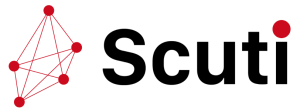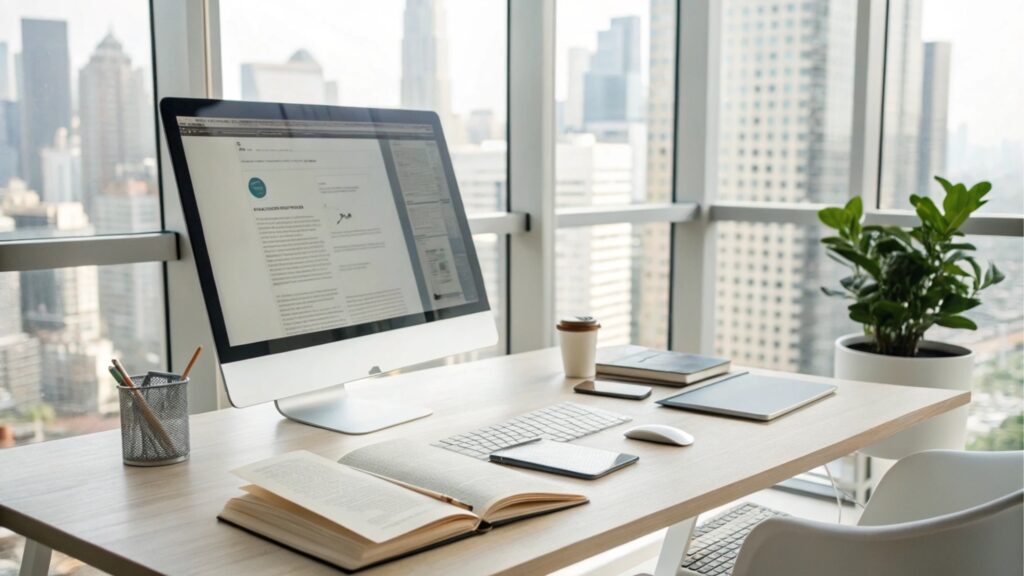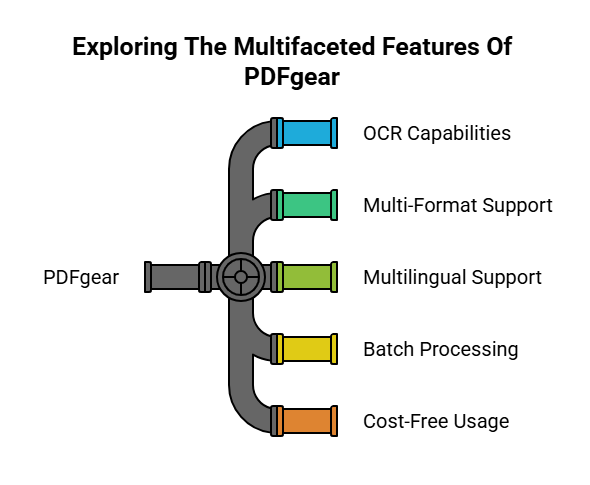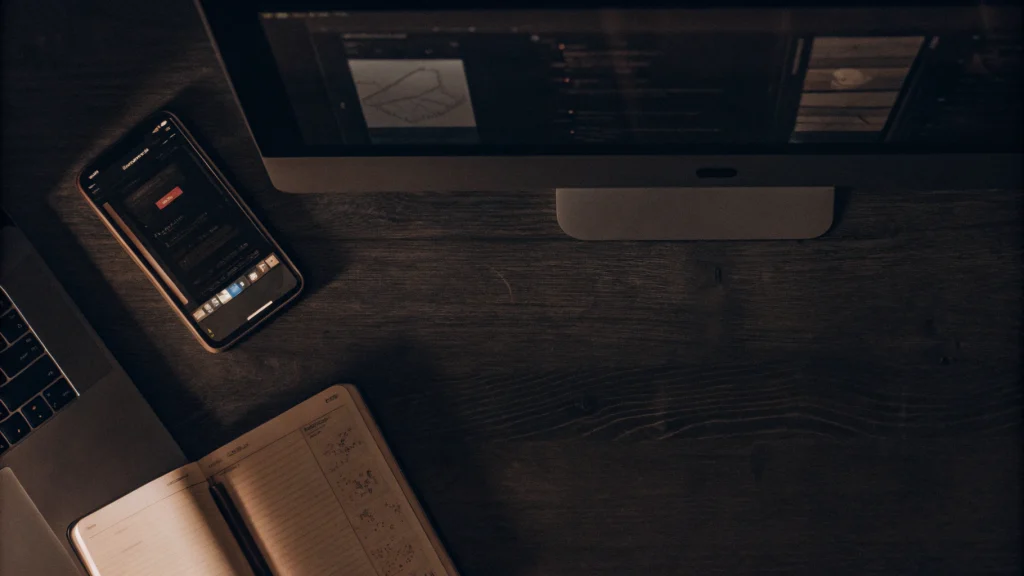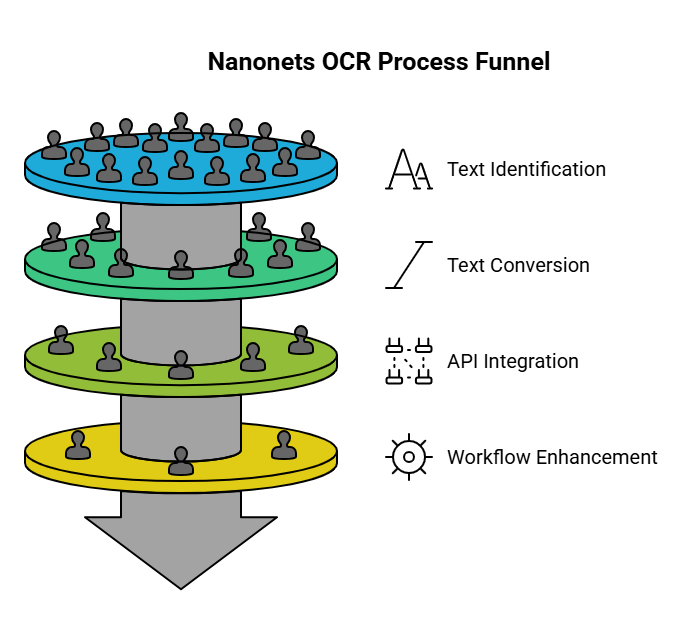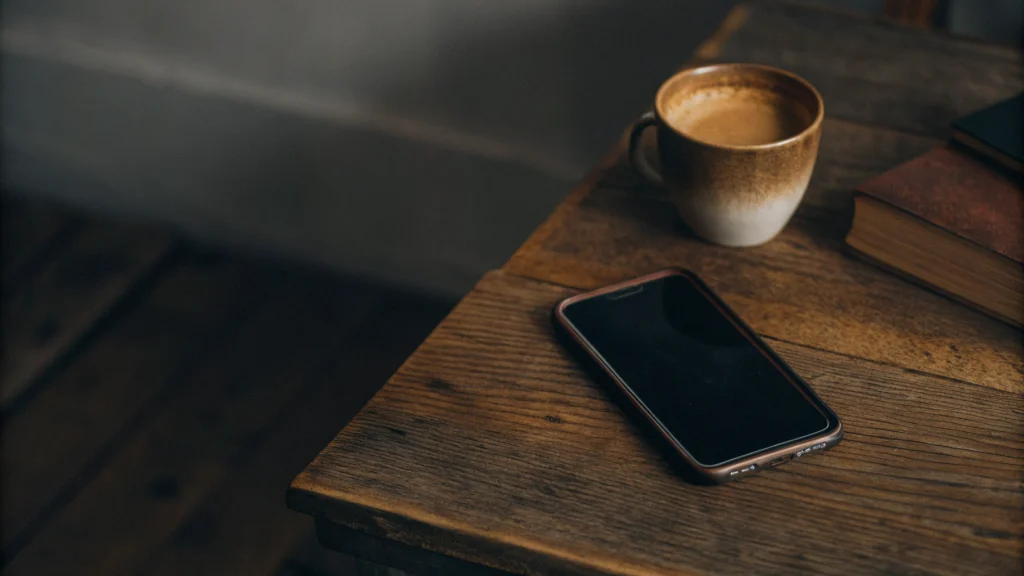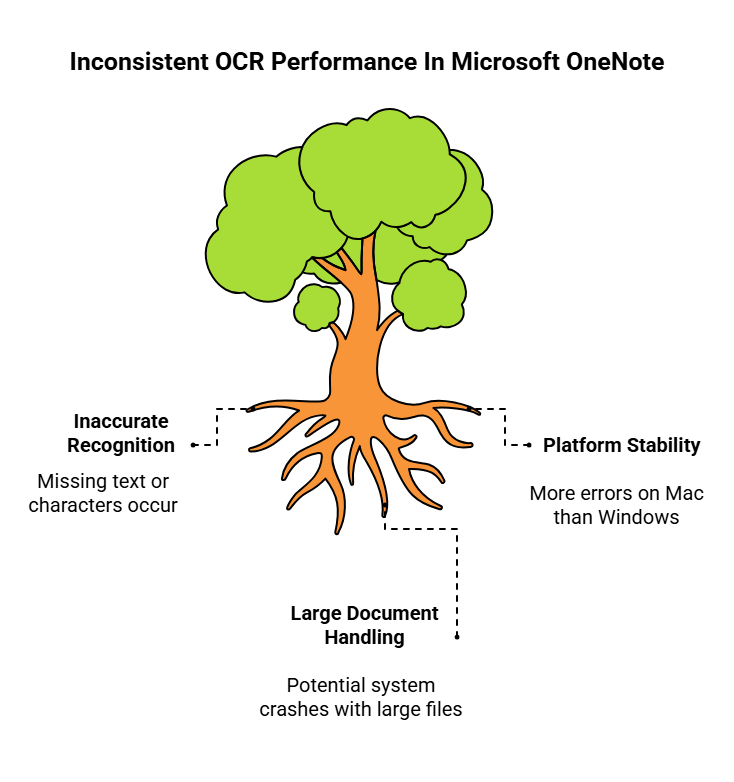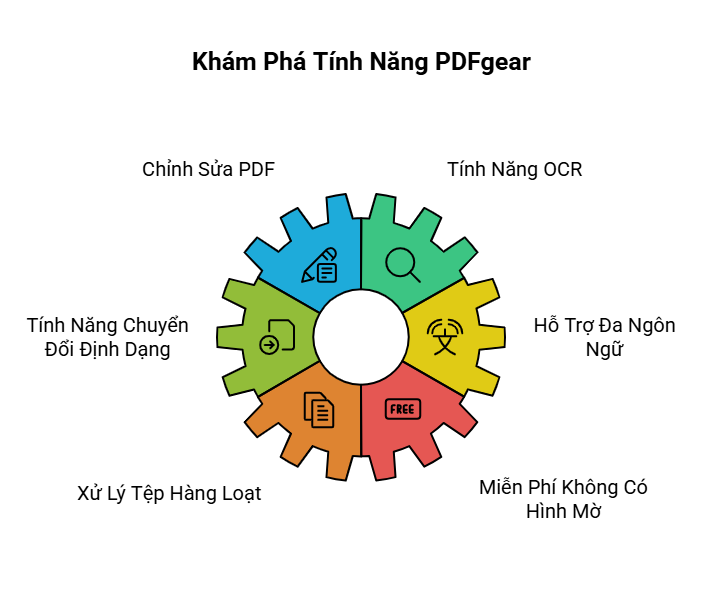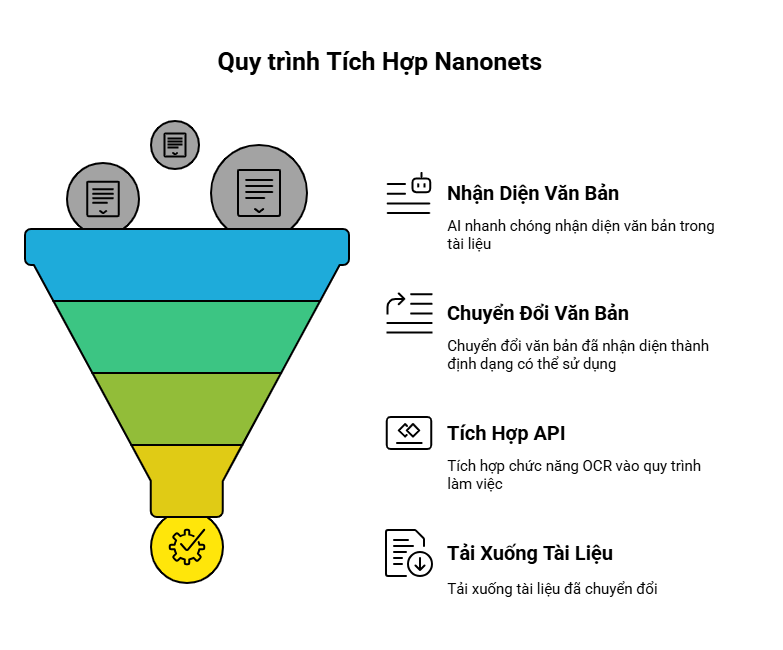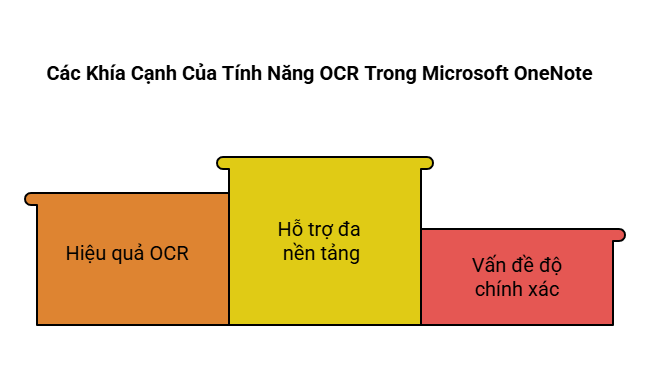Hello, I am Kakeya, the representative of Scuti.
Our company specializes in services such as offshore development and lab-type development in Vietnam, as well as generative AI consulting. Recently, we have been fortunate to receive numerous requests for system development in collaboration with generative AI.
“Digitizing paper documents is such a hassle.” “Can AI OCR be used for free?” If you’ve ever had these questions, we have good news for you! AI OCR tools are essential for improving work efficiency and promoting paperless operations. However, with so many options available, finding a free one that meets your needs can be challenging.
Many people might wonder:
- “Are there truly effective free AI OCR tools?”
- “What are the differences between free and paid versions?”
- “Is the accuracy high even for free tools?”
In this article, we provide a comprehensive guide covering everything from the basics of AI OCR, recommendations for the top 5 free AI OCR tools, and key points for selecting the right tool. By the end, you’re sure to find the perfect AI OCR service for you!
What is AI OCR? Basic Knowledge for Free Usage

If you want to learn more about AI OCR, be sure to check out this article first.
Related article: What is AI OCR? A Detailed Explanation of the Latest Technology and Industry Use Cases
Basic Concept and Evolution of AI OCR
AI OCR refers to Optical Character Recognition that utilizes AI technology. Compared to traditional OCR, AI OCR is characterized by its ability to recognize handwritten text, various fonts, and different text formats with high accuracy. This significantly enhances the efficiency of digitizing paper documents and automating data entry.
With the evolution of AI OCR, the accuracy of recognizing handwritten text has improved, making work processes more efficient while also increasing convenience for individual users. In particular, digitizing handwritten notes and memos makes organizing and searching for information easier, streamlining information management in daily life.
Moreover, AI OCR has advanced in multilingual support, making it suitable for international projects and multicultural environments. This allows for centralized management of documents in different languages, facilitating its application in global business settings.
Benefits of Free AI OCR
There are many advantages to using free AI OCR tools. First, automating data entry significantly improves operational efficiency. Additionally, reducing human errors enhances data accuracy, and digitizing paper documents helps cut storage costs.
Furthermore, digitized data offers improved search functionality, making it easier to access necessary information. These benefits make free AI OCR tools highly useful not only for businesses but also for individual users. The ability to achieve high-accuracy text recognition while keeping costs low is particularly appealing for small and medium-sized businesses and individual users with budget constraints.
Additionally, by trying out free tools, users can assess their suitability for actual tasks and consider transitioning to paid versions if needed. This approach minimizes risks while enabling the selection of the most suitable tool.
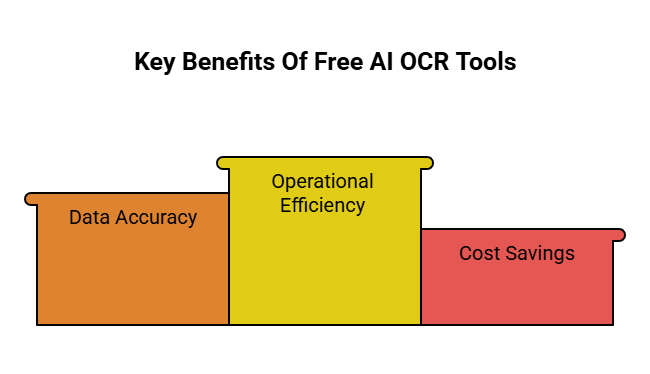
Top 5 Recommended Free AI OCR Tools
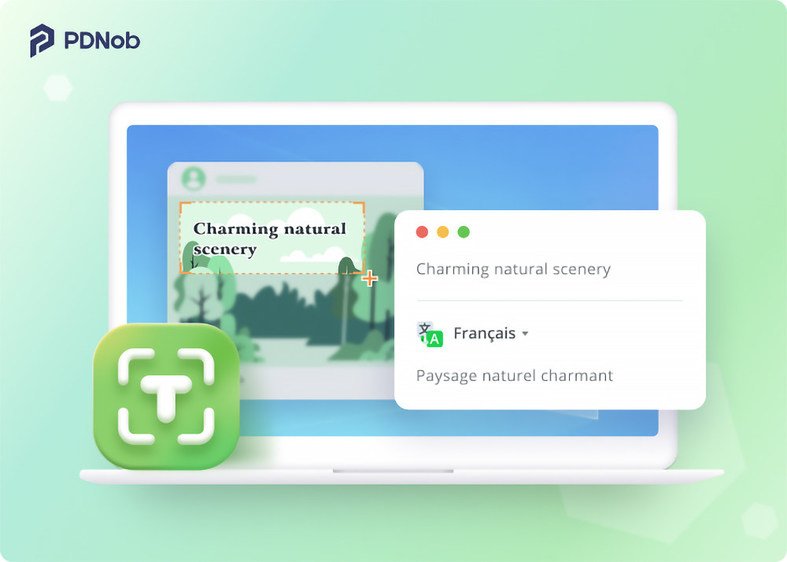
1. PDNob Image Translator: High-Accuracy OCR with Multilingual Support
PDNob Image Translator is a high-performance AI OCR tool specialized in extracting text from images. It supports multiple languages, including Japanese, Korean, Chinese, and English, and can extract text from various image formats, including screenshots, scanned documents, PDFs, and handwritten texts.
Its particularly high accuracy in recognizing handwritten characters makes it ideal for digitizing handwritten notes. With its multilingual capabilities, it is suitable for international projects and multicultural environments, enabling centralized management of documents in different languages. Additionally, it is compatible with both Windows and Mac, making it accessible on various devices.
This allows users to flexibly utilize the tool according to their working environment. PDNob Image Translator is especially useful in multilingual projects due to its high recognition accuracy and flexibility.
2. OCR.Space: Simple and Easy-to-Use Web-Based OCR
OCR.Space is a simple AI OCR tool that runs directly in a web browser. It can convert scanned PDFs into searchable PDFs and process images and documents in batches. Since no registration is required, users can easily try it out. The premium plan offers advanced features such as watermark-free PDFs and unlimited page conversions.
Notably, it provides a free OCR API for developers, making it easy to integrate OCR functionality into custom applications. This enables developers to tailor OCR functions to their specific projects for efficient use.
OCR.Space combines ease of use with high flexibility, making it particularly convenient for small projects and personal use. Furthermore, its batch processing feature allows for efficient handling of large volumes of documents.
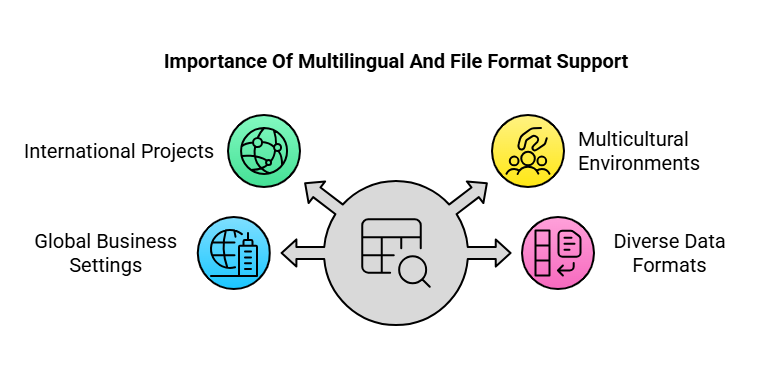
3. Alphamoon.AI: High-Functionality OCR Ideal for Business Use
Alphamoon.AI is an AI-powered OCR solution that provides text recognition and advanced document processing for both businesses and individuals. This tool boasts high accuracy in text extraction from images and scanned documents.
It is particularly well-suited for document analysis in specialized fields such as legal, education, and finance, contributing to improved operational efficiency. With flexible pricing plans, including free and paid options, Alphamoon.ai caters to various needs. It combines ease of use with powerful processing capabilities, making it a highly versatile tool for both personal and professional use.
In particular, its analytical capabilities are highly beneficial for document management in legal and educational fields. This enables users to efficiently process documents according to their specialized needs. Alphamoon.ai is especially valued in business applications for its high accuracy and multifunctionality.
4. Google Cloud Vision OCR: High-Accuracy OCR Utilizing Google’s Technology
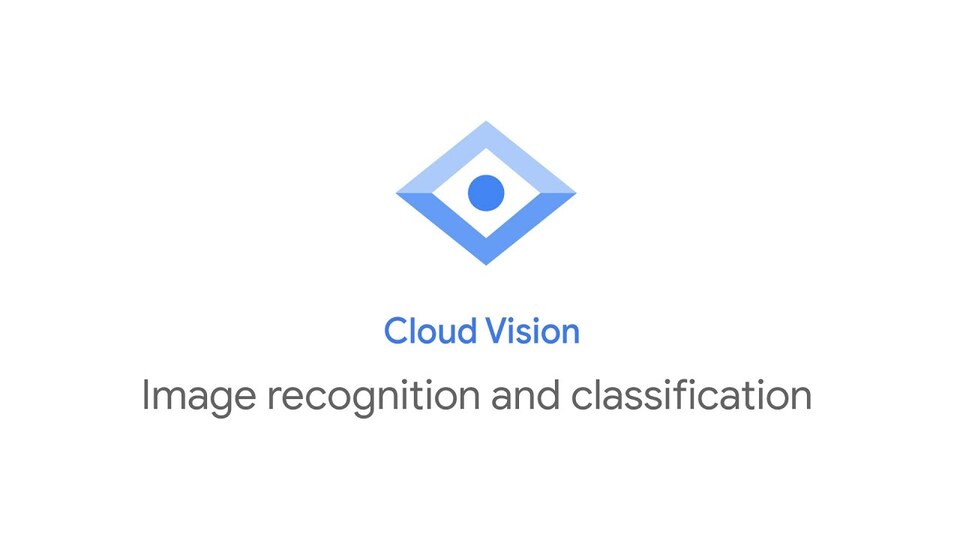
Google Cloud Vision OCR is an AI-powered OCR tool that provides high-quality text recognition based on Google’s machine learning technology. It supports more than 50 languages and accurately recognizes both printed and handwritten text. Designed for developers, it seamlessly integrates with other Google Cloud services, making it particularly useful for applications that require OCR functionality. By leveraging Google’s technology, users can easily access reliable OCR capabilities.
This allows users to take advantage of Google’s robust technology infrastructure to achieve more advanced OCR functionality. Google Cloud Vision OCR is especially praised for its high accuracy and scalability in multilingual projects and large-scale data processing.
5. Getomni.AI: Simple Yet Highly Accurate OCR
Getomni.AI is an AI OCR software specializing in highly reliable text extraction from images and scanned documents. It features a user-friendly interface that allows for intuitive operation. With high recognition accuracy for both handwritten and standard fonts, it offers a free version for basic tasks and premium options for advanced needs, making it ideal for small-scale text recognition tasks.
In particular, its simplicity and accuracy greatly benefit individual users in daily use. This enables users to operate the tool easily and extract text efficiently. Getomni.ai is especially valued for its ease of use and high accuracy in small-scale projects and personal use.
Key Points for Choosing an AI OCR Tool

Checking Recognition Accuracy
Ensure that the tool’s accuracy meets your required level. This is especially important when dealing with handwritten text or multilingual support. Testing the tool’s accuracy beforehand is crucial. Choosing a high-accuracy tool improves data reliability and reduces the need for later corrections.
Recognition accuracy is a critical factor, particularly in business applications, to ensure data precision. This contributes to improving operational efficiency and enhancing data management.
Supported Languages and File Formats
Check whether the tool supports the necessary languages and compatible file formats (such as images and PDFs). Selecting a multilingual tool allows for use in international projects and multicultural environments.
File format compatibility is also crucial, especially if you frequently handle PDFs or image files. Ensuring support for both languages and file formats is particularly important in global business settings and when working with diverse data formats.
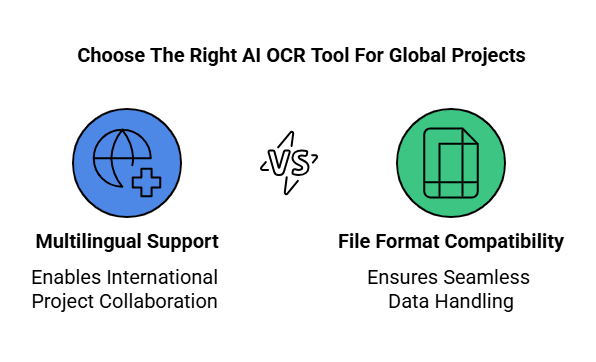
Feature Richness
It is important to check whether the tool offers additional features beyond text extraction, such as editing, translation, and data analysis. These extra functions enhance flexibility for various use cases.
In particular, if you plan to use the tool for business purposes, having data analysis and translation capabilities can significantly improve efficiency. The comprehensiveness of features is crucial for those seeking a multifunctional tool that meets a wide range of business needs.
Pricing and Subscription Plans
Carefully review the limitations of the free version and the pricing structure of the paid plans. Determine whether the free version provides sufficient functionality or if an upgrade to a paid plan is necessary. Evaluating cost performance and considering long-term cost-effectiveness is essential. Checking pricing and plan details is especially important for small businesses and individual users with budget constraints.
Ease of Use
A clear and user-friendly interface is also crucial. If you are using the tool for the first time, it is best to choose one that is intuitive and easy to operate. Selecting a user-friendly tool reduces the learning curve during implementation and allows for immediate use in business operations. Ease of use is particularly important for beginners and non-technical users, facilitating smooth adoption and utilization.
Conclusion

In this article, we compared the features and capabilities of free AI OCR tools. AI OCR is a highly effective tool for improving work efficiency and promoting paperless operations. Since there are many free options available, we encourage you to try them out and find the AI OCR service that best suits your needs. Selecting the right tool can help streamline daily tasks and enhance data management.
We hope this article serves as a helpful guide in choosing the best free AI OCR tool for your needs. By utilizing AI OCR, you can improve work efficiency and data management, so we highly recommend considering its implementation.